solidworks设计《弹簧压缩动画》实例教程
本文摘要(由AI生成):
本文介绍了在Solidworks中制作弹簧压缩动画的详细步骤,包括设计零件体、装配体配合约束、复 制并配合零件、创建新零件并绘制草图、扫描设置以及动画制作等过程。通过遵循这些步骤,读者可以完成弹簧压缩动画的设计。

solidworks《弹簧压缩动画》设计步骤如下:
1.首先按以下图纸设计好零件体,如下图
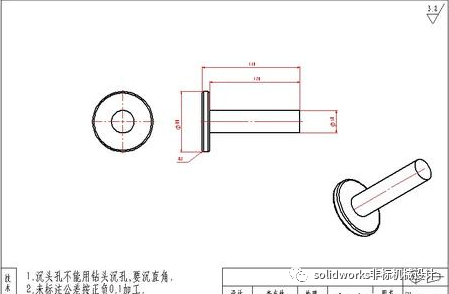
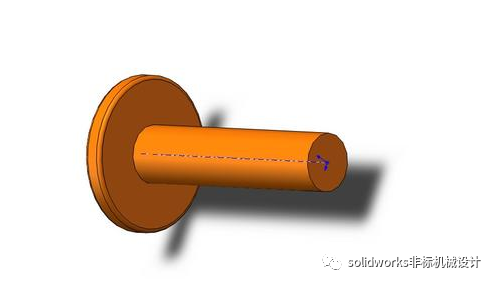


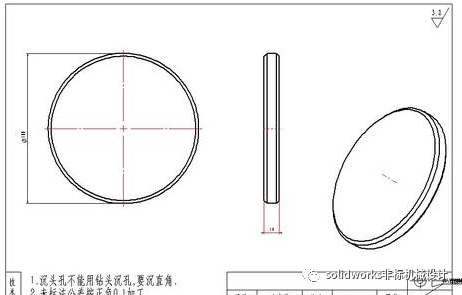

2.建立一个装配体,将以上三个零件拖进来,如下图所示:

3.将3个零件体进行配合约束,约束同心就可以,轴向自由度不用约束,如下图所示 :
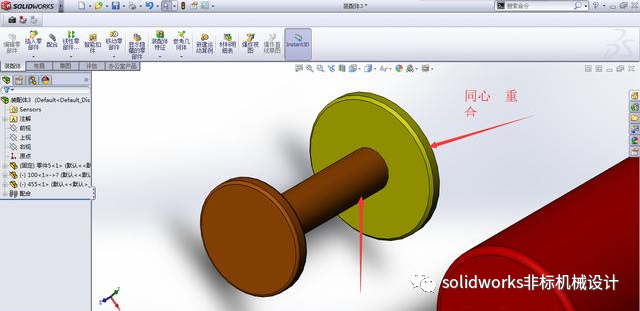
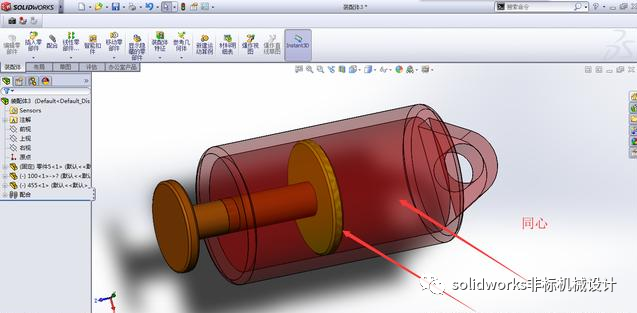
4.按住��盘CTRL+SHU表左键,复 制一个零件出来,并配合 同心 重合,如下图所示:

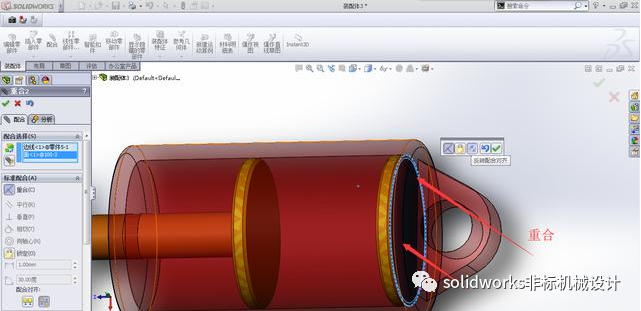
5.选择“上视基准面”,点击“新零件”,如下图所示:

6.弹出提示,点击取消,如下图所示:

7.选择零件体,确定,如下图所示
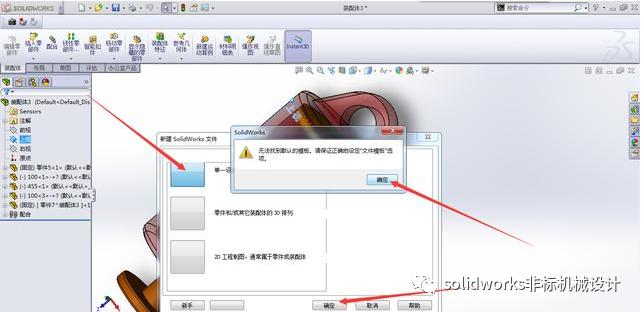
8.绘制图中草图,然后退出草图,如图所示:
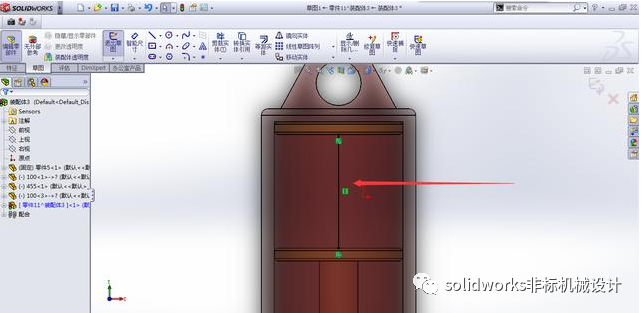
9.再选择“上视基准面”,绘制如下草图,然后退出草图,如下图所示:
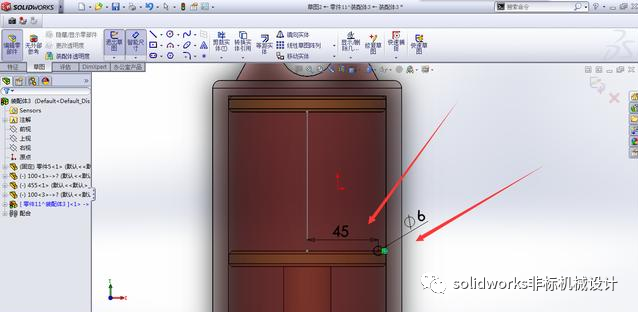
10.选择“��描”,进入设置,按图中参数设置,然后确定,并退出编辑零部件,如下图所示:



11.进入动画制作,按下面步骤制作,如下图所示

12.把时间轴拖到2秒处,再把蓝色框内的零件向左边移动,如下图所示:

13.再把时间轴拖到4秒处,将蓝色框内的零件向右拖 动,如下图所示:

14.选择播放模式:循环,点击计算,如下图所示:

15.完成动画制作,如图所示:

End
文章来源: 原创 老三 solidworks非标机械设计 公 众号
免责声明:公 众号内容部分来源网络,仅供学习交流。如涉及侵权,请联系我们及时修改或删除。
写下你的留言
登录后免费查看全文
著作权归作者所有,欢迎分享,未经许可,不得转载
首次发布时间:2020-08-16
最近编辑:5月前
还没有评论
相关推荐
最新文章
热门文章




